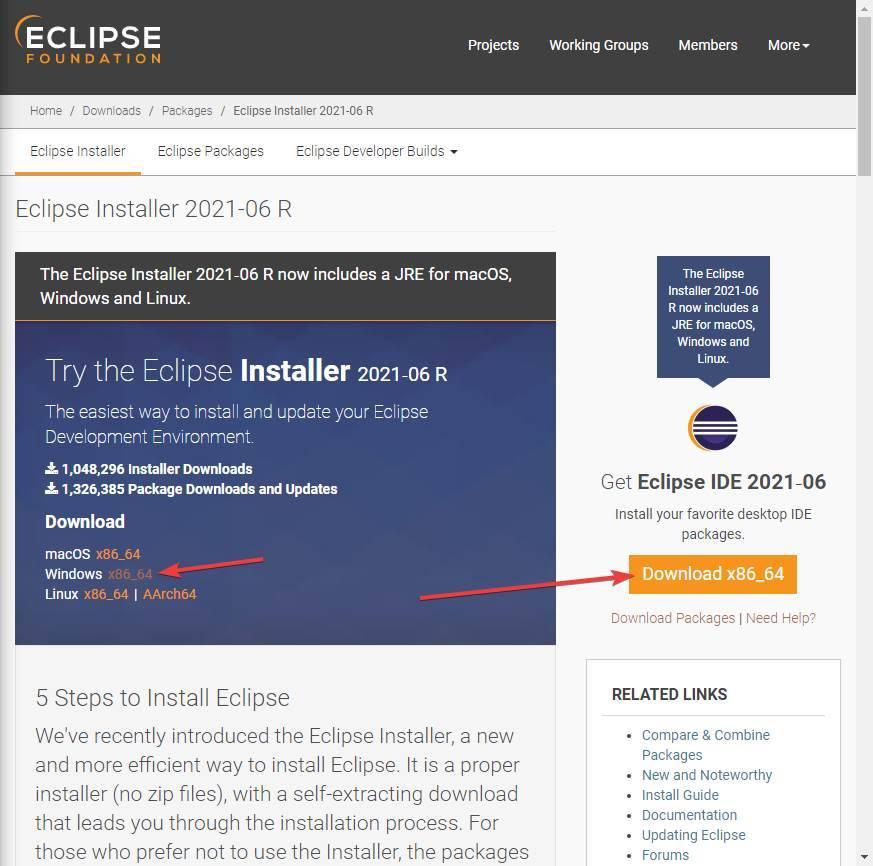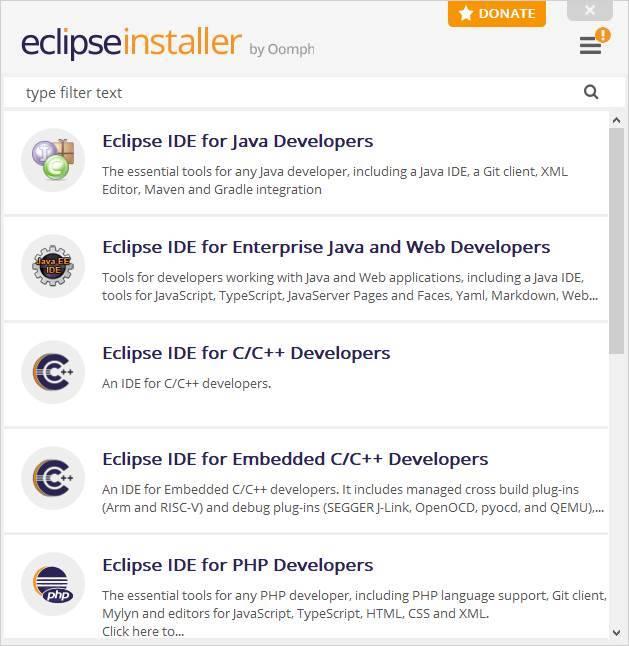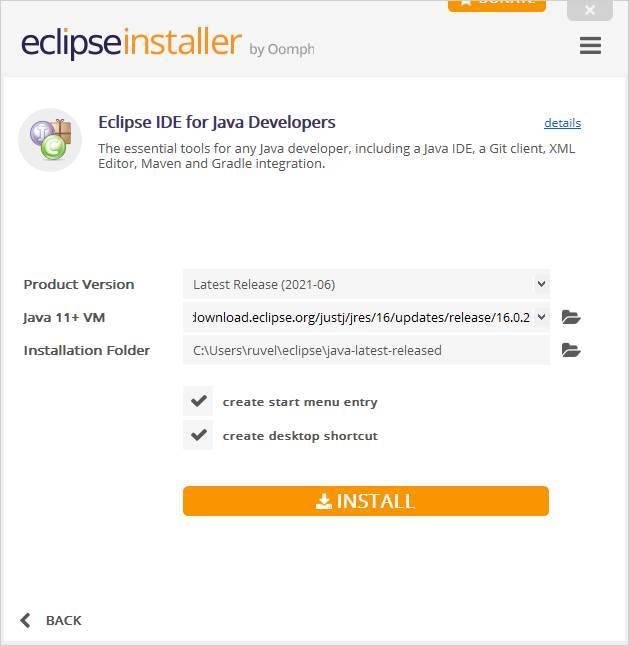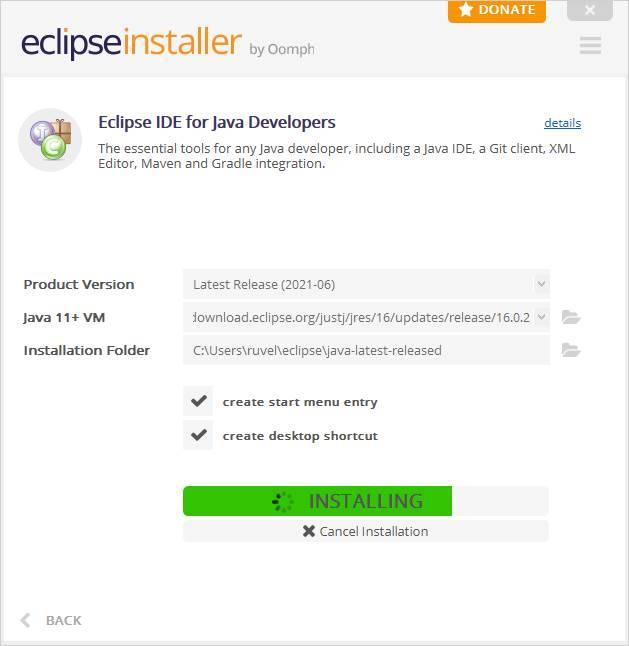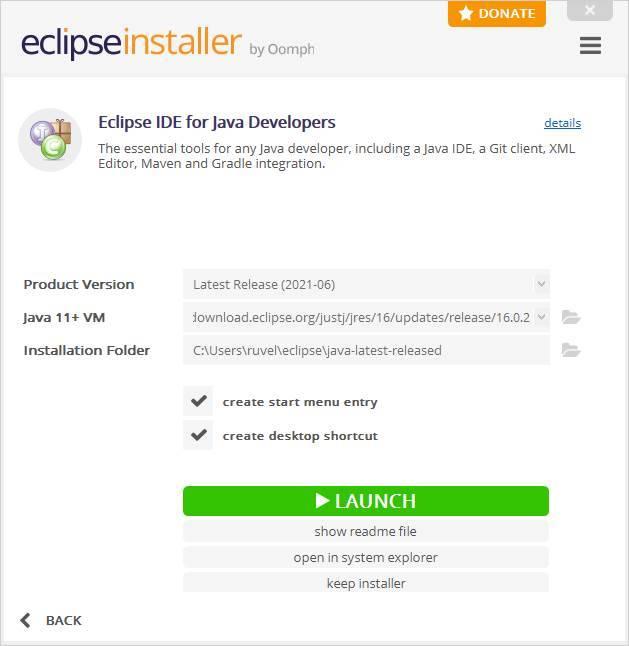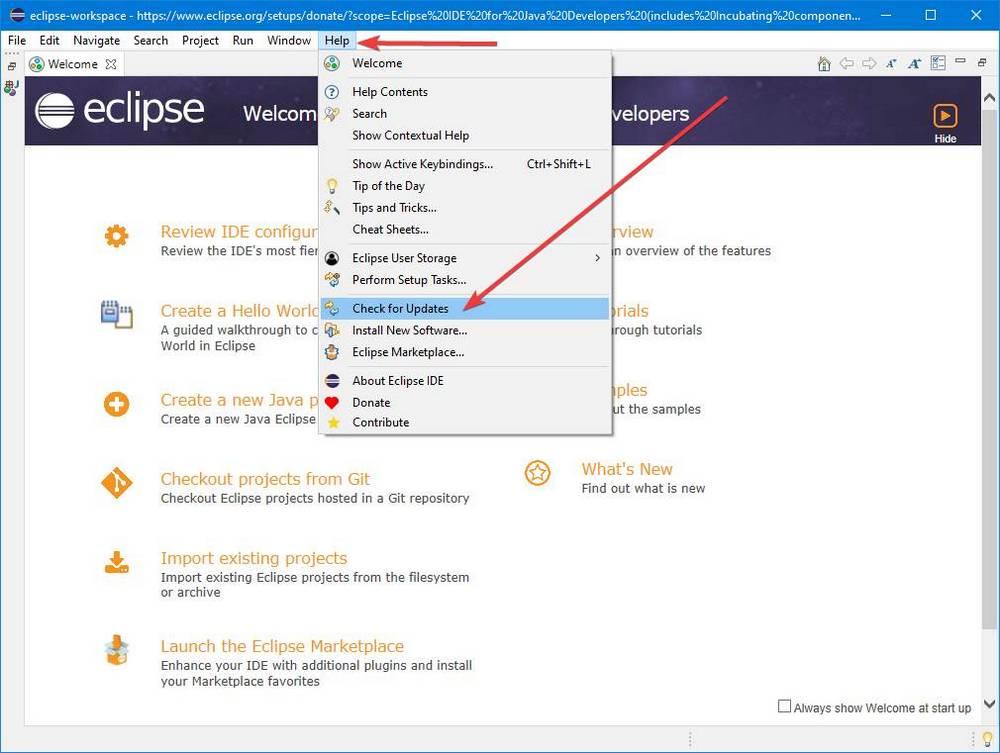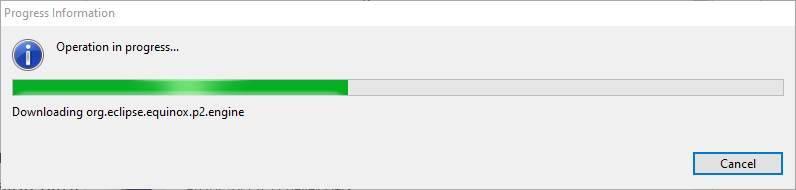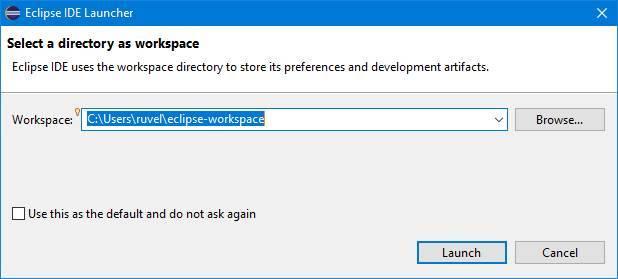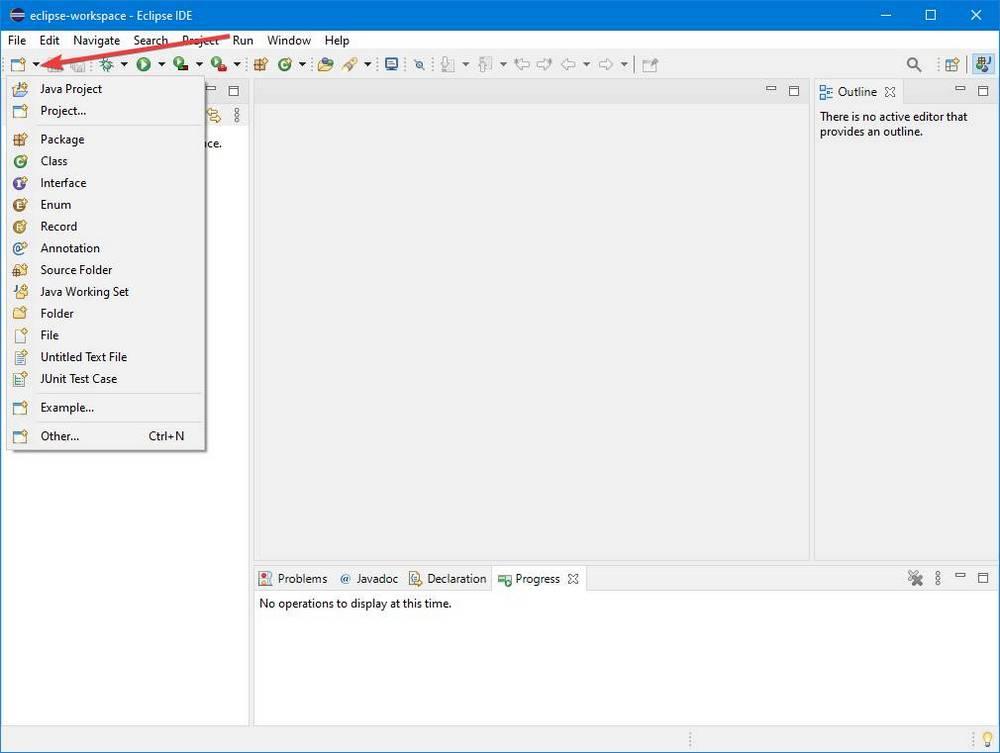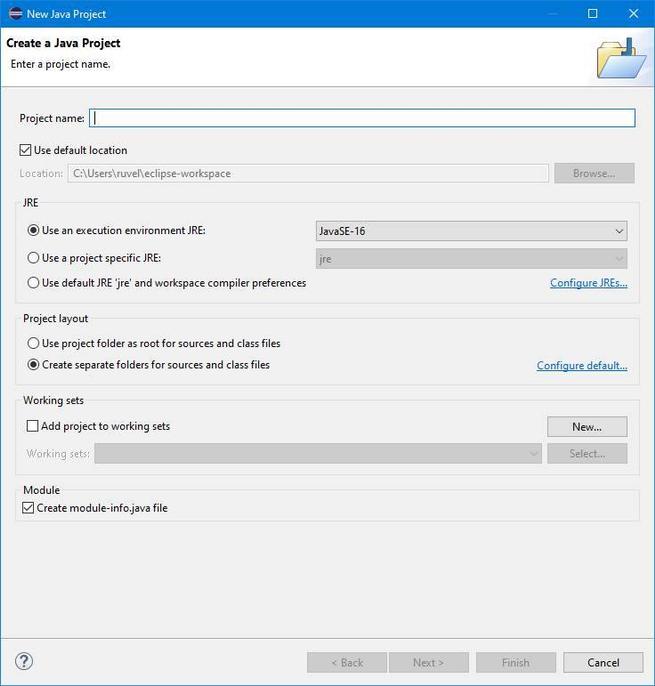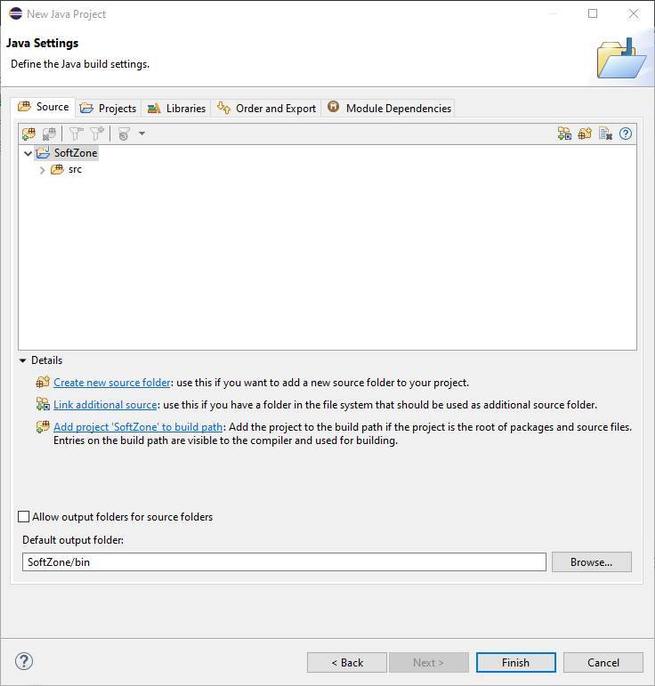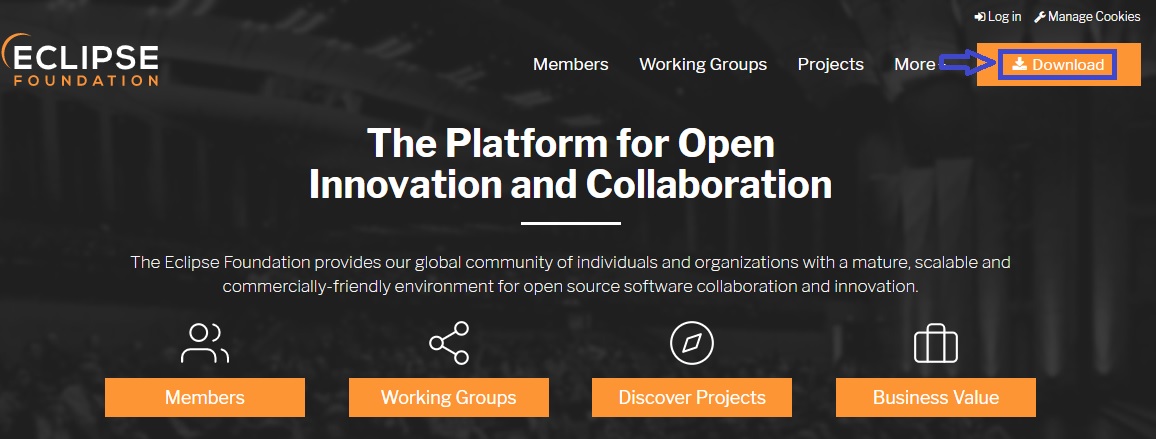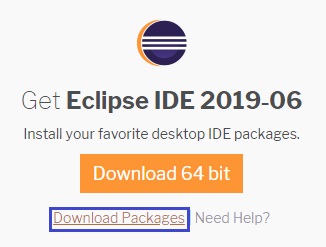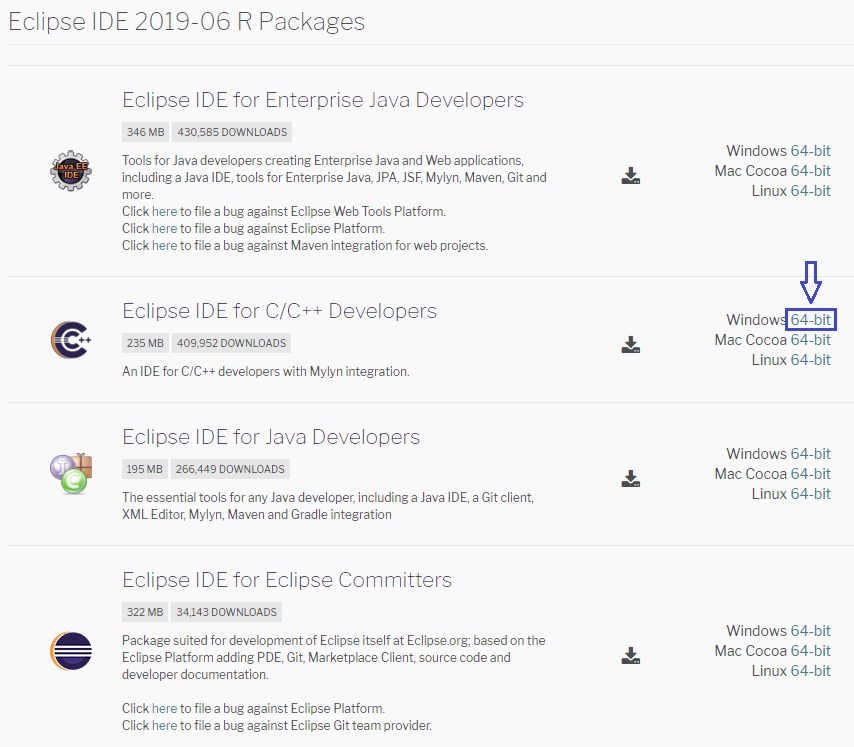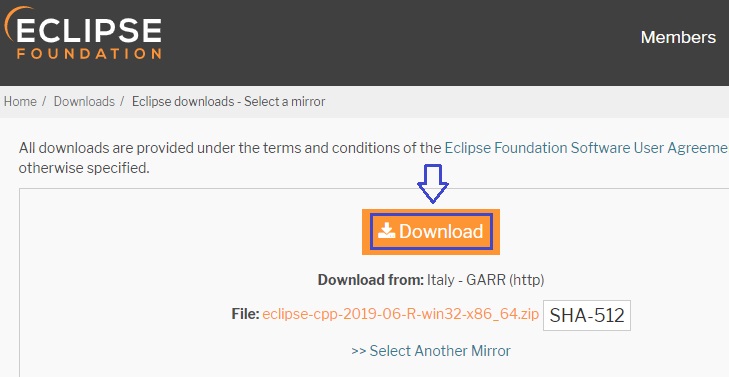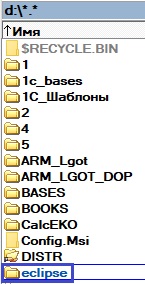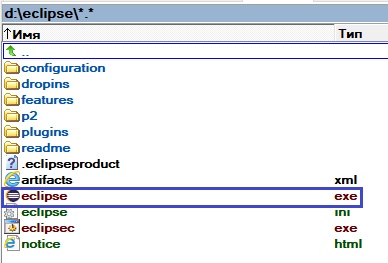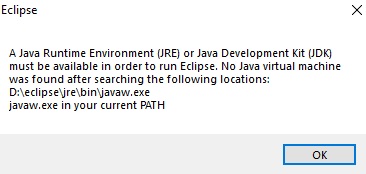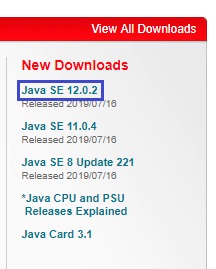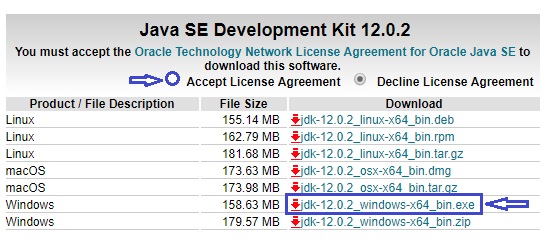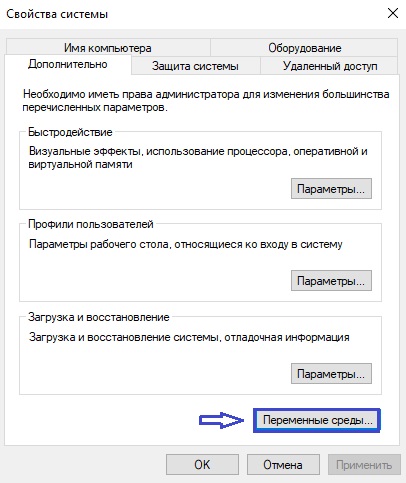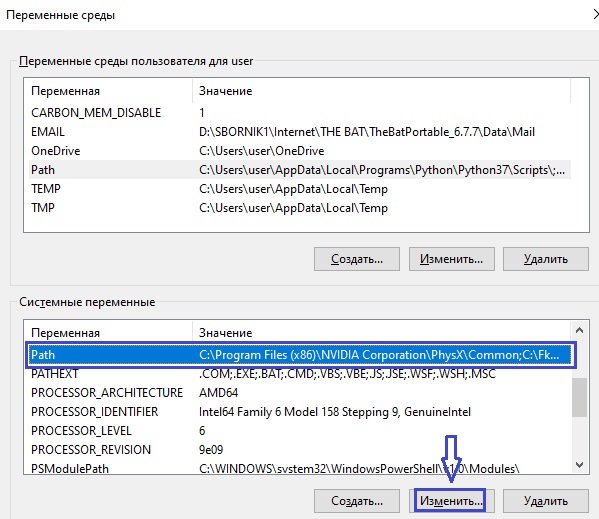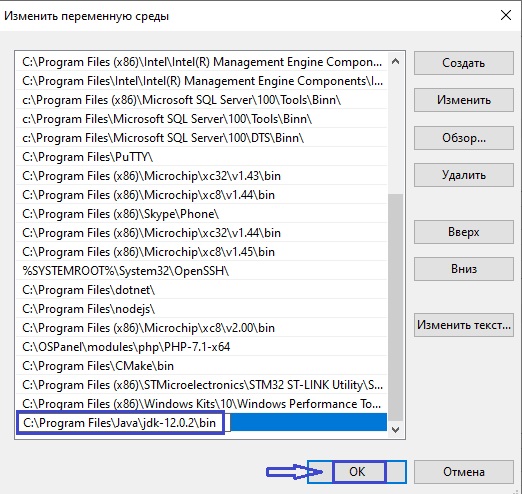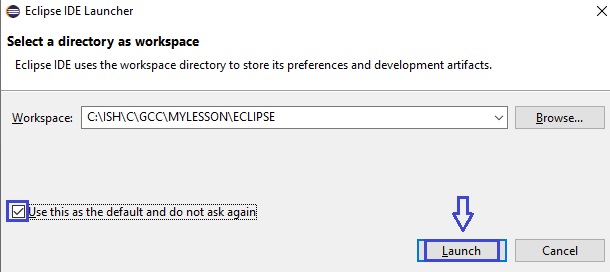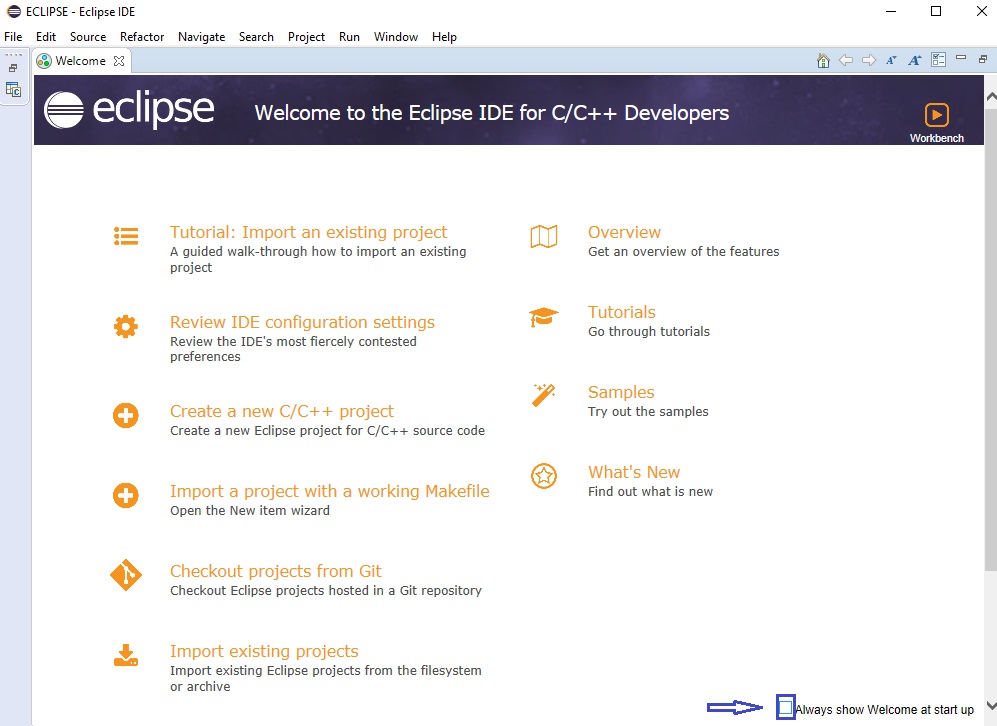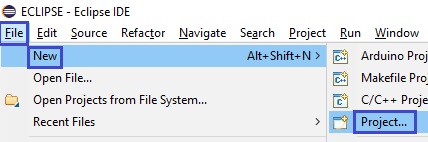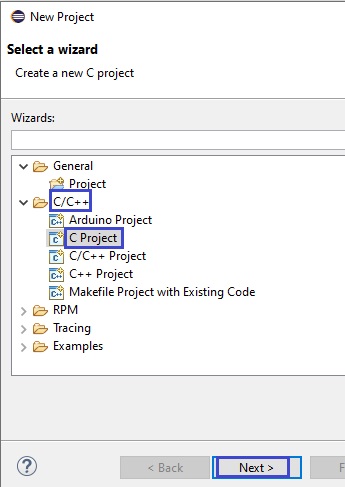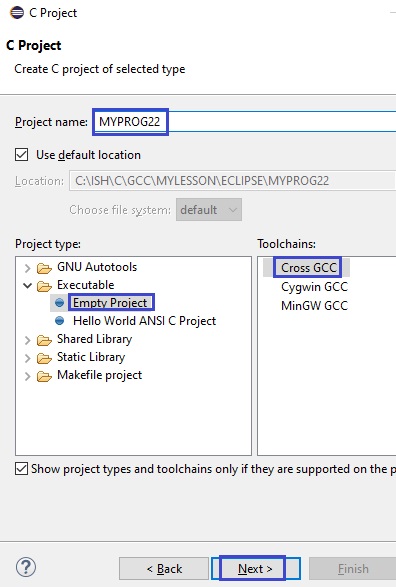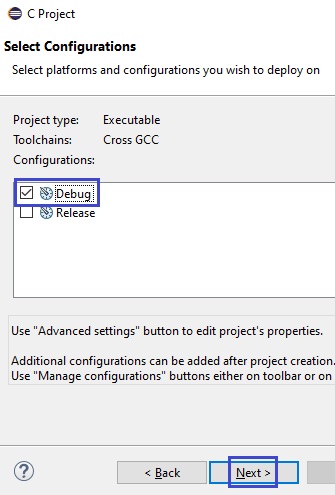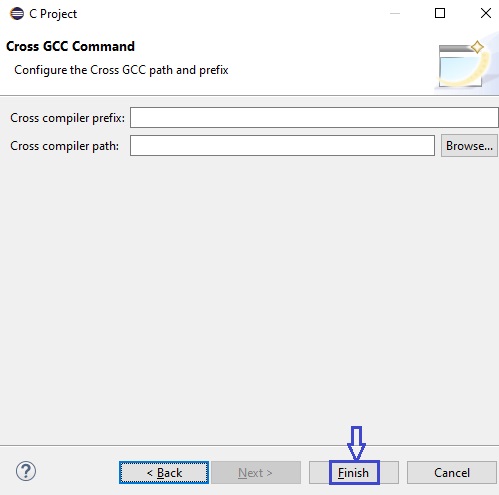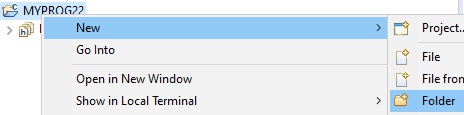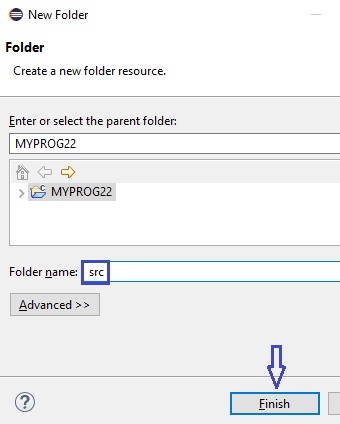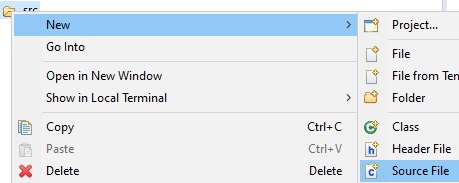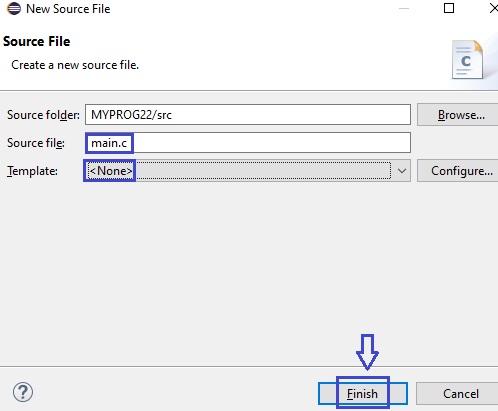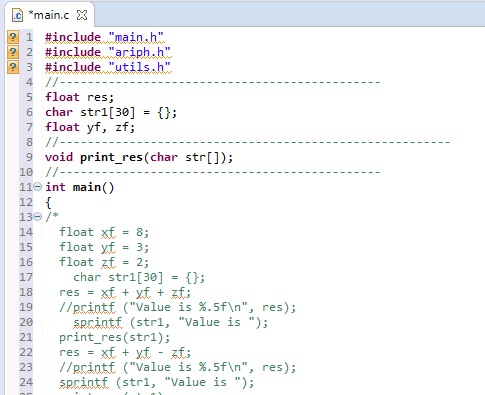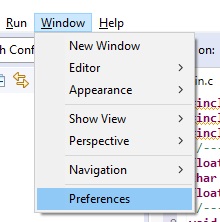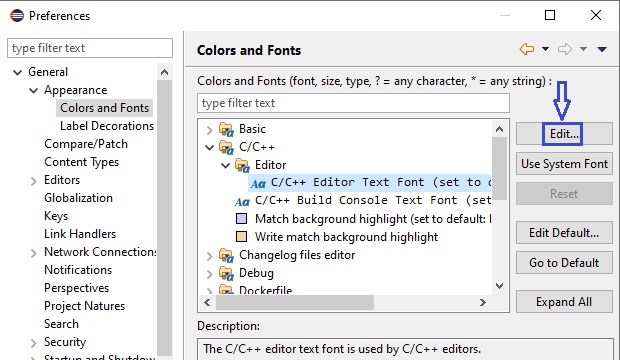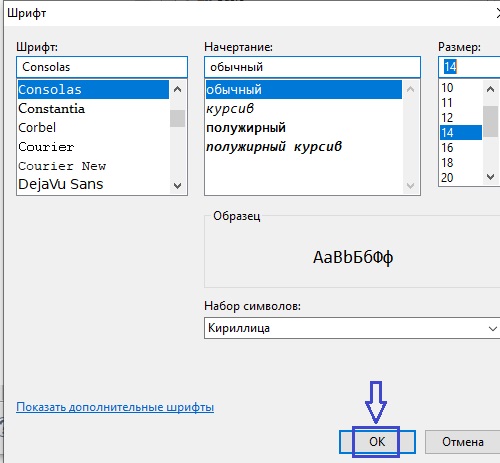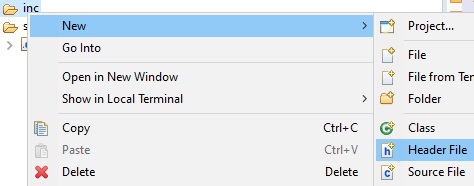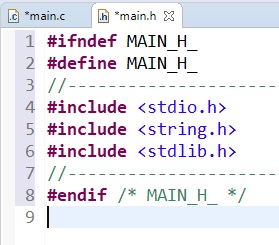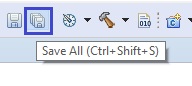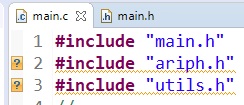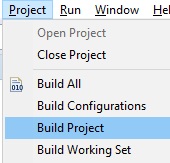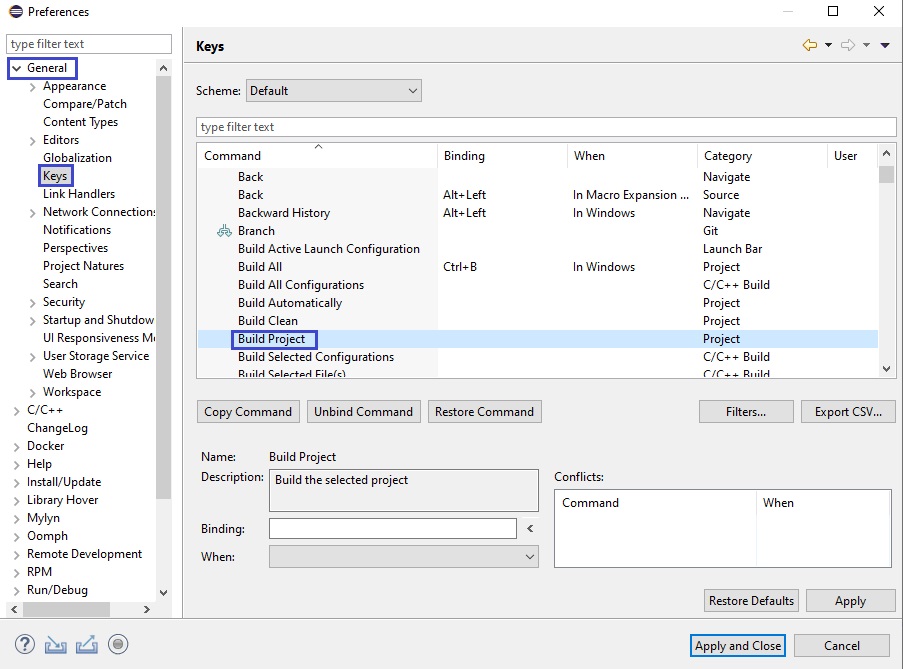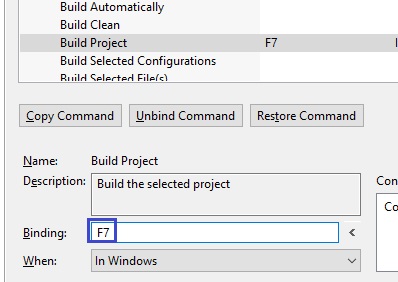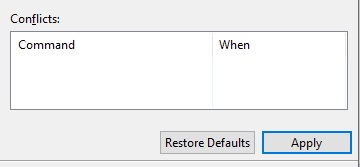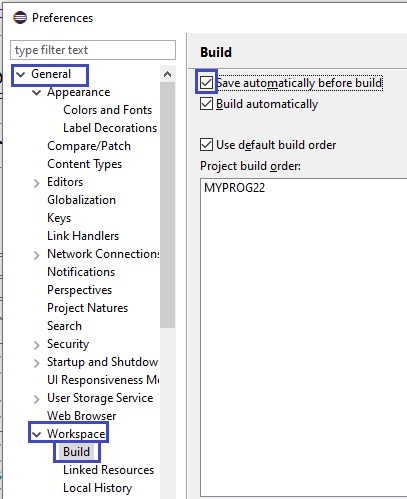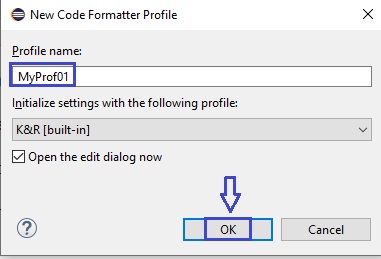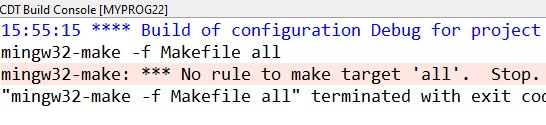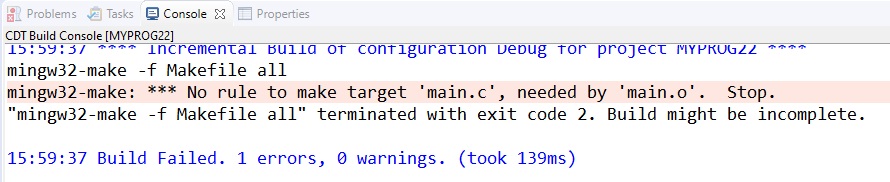как установить eclipse на windows 10
Eclipse: как загрузить, установить и создать новый проект
Что такое затмение
Хотя изначально она создавалась как виртуальная машина Java, сегодня среда разработки спроектирована таким образом, что пользователи сами настраивают ее по своему вкусу с помощью плагинов. По умолчанию программа поставляется с Плагин JDT включен, что добавляет поддержку Java. Но мы можем загрузить и установить другие плагины в зависимости от языка или языков, которые мы собираемся использовать.
До 2015 года Eclipse была официальной средой разработки для программирования для создания всевозможных приложений для Android, хотя Google решил отделиться от него и создать собственную Android Studio (разумеется, на базе Eclipse), специализирующуюся на разработке приложений такого типа.
Как скачать и установить Eclipse
Мы собираемся установите стандартный Java Eclipse. Выбираем первый вариант и видим сводку по процессу установки. Мы можем выбрать точную версию, которую хотим установить (например, мы можем установить более старую версию, если она нам нужна, вместо последней), JRE, которую мы хотим установить на компьютер, и папку, в которой будет находиться IDE. установлены.
Любая из разных выпусков, которые мы собираемся установить, будет иметь одинаковые шаги, то есть версию, JRE и каталог. Что меняет, так это настройки по умолчанию и дополнения. Когда все будет готово, нажмите кнопку «Установить», чтобы начать установку программы. Мы принимаем условия и процесс установки начнется. Этот процесс должен занять не более нескольких секунд.
Когда процесс установки будет завершен, мы увидим зеленую кнопку с надписью «Запустить».
Теперь мы можем начать использовать программу.
Обновите IDE и плагины
Со временем как Eclipse, так и плагины и надстройки программы обновляются для добавления новых функций или исправления ошибок и обеспечения правильной работы. Каждый раз, когда выходит новая версия программы, нет необходимости загружать и устанавливать ее снова, но мы можем обновить ее, используя фактическое средство обновления, которое включено в основную среду IDE.
Для этого мы нажимаем на меню «Справка» и выбираем « Проверить наличие обновлений «.
Программа сама подключится к своим серверам и будет искать новую версию программы или что-то в этом роде. Если есть, это позволит нам загрузить его прямо из инструмента. В противном случае мы увидим сообщение, которое укажет, что действительно новых доступных версий нет.
Таким образом мы гарантируем, что у нас всегда будет самая последняя версия программы и мы будем работать с ней наилучшим образом.
Создание нового проекта
Оказавшись внутри IDE, чтобы создать новый проект, мы должны нажать кнопку «новый» на панели инструментов и выбрать тип документа, который мы хотим создать.
Мы создадим новый проект с помощью очень простого мастера. В нем нам нужно будет указать имя, JRE, которую мы хотим использовать, тип слоя, модули и настройки всего проекта Java.
Когда все будет готово, у нас будет IDE запущена и запущена, а наш проект открыт, ожидая начала создания нашей программы.
C Урок 22. Устанавливаем Eclipse. Часть 1
Ну вот, наконец, и пришла пора нам установить среду программирования (Integrated Development Environment или попросту IDE).
Мы уже достаточно потренировались со сборкой проектов из командной строки и теперь мы понимаем, как именно происходят процессы сборки – прероцессинг, ассемблирование, компиляция, линковка и даже отладка. После этого нам не страшно встретиться с многими ошибками и их устранить, поэтому теперь можно смело приступить к более удобной разработке программ – использованию интегрированной среды разработки (IDE).
В качестве среды разработки мы воспользуемся народным инструментом – Eclipse. Это универсальная среда разработки, позволяющая писать проекты на различных языках. Хотя многие производители железа, а также разработчики операционных систем предлагают более усовершенствованные инструменты, но мы пока остановимся на классическом варианте, так как мы изучаем именно язык и пока не выбрали направление его использования. Думаю, что при работе в дальнейшем в других IDE мы не столкнёмся с особыми трудностями после Eclipse, так как принцип сборки и отладки проектов практически во всех подобных инструментах общий.
Ну что ж, приступим к установке. Для установки Eclipse нам также потребуется Java, так как предполагается, что мы ставим IDE на платформу, где его пока нет. Причём, мы не будем ставить Java отдельно, так как Eclipse при попытке установки сама его запросит.
Перед установкой Eclipse у нас должен быть установлен комплект mingw и прописан к нему путь. Надеюсь, что у нас это проделано, так как с данным пакетом сборки мы постоянно все предыдущие уроки работали.
Поэтому идём на официальный сайт eclipse и переходим там в раздел Download
Там не предлагается скачивать IDE для 32-разрядных версий ОС, а только для 64-разрядных, так как, думаю, что мало кто работает в наше время на 32-битных версиях операционных систем. А если и работает, то тогда придётся искать Eclipse уже где-то в других местах. У меня везде 64-разрядные версии операционных систем, надеюсь, что у вас тоже.
Так как нам нужно будет работать с Eclipse именно с языком C/C++, то жмём внизу под большой кнопкой ссылку Download Packages
В открывшемся окне выбираем для скачивания соответствующую версию
В следующем открывшемся окне жмём кнопку Download
Наша IDE скачается. Это будет архив, содержимым которого является папка с именем eclipse. Распаковываем архив куда-нибудь. Это и будет папка с нашей IDE. Устанавливать её не нужно. Версия портабельная. Я, например, распаковал на диск D, не хочется тратить лишнее место на SSD
В папке есть файл eclipse.exe, он и будет стартовым файлом нашей IDE
Можно будет создать на него ярлык на рабочем столе
Если мы попытаемся сейчас запустить наш Eclipse, то мы получим что-то наподобие этого
Думаю, что все понял, что это происходит вследствие того, что у нас не установлен JRE или JDK. Отличаются они тем, что JRE позволяет запускать программы в байт-кодах, написанных на языке Java, а JDK позволяет их также и писать. Поставим последний, так как вдруг нам когда-то придётся на Java и писать.
Скачать можно последнюю версию (а нужна именно последняя версия, так как Eclipse у нас установлен также последней версии, иначе будет конфликт версий и мы получим тогда другое сообщение) на официальном сайте Oracle. Выберем там последнюю версию
На открывшейся странице жмём соответствующую кнопку
На следующей странице соглашаемся с лицензией и скачиваем комплект
Установим данный комплект. Установка простейшая. Оставляем все пути по умолчанию и ставим.
После установки у нас также ничего не запустится. Надо в переменных среды прописать путь к javaw.exe в переменную path. Сделаем это
После данной процедуры IDE скорее всего запустится. А если не запустится, то надо будет перезагрузить компьютер, потом точно запустится.
Запустим наш Eclipse, который первым делом попросит добавить рабочую папку. Назначим ей такую папку, в которой у нас будут храниться наши проекты, созданные в Eclipse, установим галку в чекбокс ниже, чтобы в следующий раз данное окно не появлялось, и нажмём кнопку Launch
Запустится стартовое окно, в котором можно снять вот эту галку и затем закрыть данное окно, чтобы оно потом тоже не появлялось при следующем старте
На этом установку среды программирования Eclipse и первоначальную настройку можно считать завершённой.
Дополнительные настройки для удобства работы с IDE мы произведём на этапе написания наших программ.
Давайте попробуем создать, скомпилировать и запустить какой-нибудь простейший проект. Тем более, что код никакой нам писать не придётся, он у нас уже написан.
Затем в следующем разделе галку оставляем только на Debug и снова жмём Next
В следующем диалоге пути к компилятору никакие не прописываем, так как команда gcc у нас уже знает к нему путь и жмём Finish
В дереве проектов у нас создалась пустая папка с именем проекта. Настроим некоторые свойства нашего проекта, вызвав контекстное меню правой кнопкой мыши на данной папке и выбрав его соответствующий пункт
В пункте C/C++ Build открывшегося диалога снимем 2 галки и напишем команду для сборки проекта в соответствующее поле редактирования, а в текст другого поля отредактируем, убрав оттуда папку Debug, и нажмём кнопку Apply and Close
Остальные настройки мы добавим чуть позже.
Мы могли бы содержимое проекта прошлого урока MYPROG21 полностью скопировать в папку с нашим новым проектом и у нас всё бы собралось. Но мы так делать не будем, так как нам надо уметь самому создавать требуемые файлы с исходными кодами.
Дадим имя нашему каталогу и нажмём кнопку Finish для сохранения
Аналогичным образом создадим и папку inc. У нас теперь в проекте появились две папки
Присвоим имя нашему файлу, шаблон уберём и нажмём Finish для сохранения
У нас теперь появится файл main.c в папке src и откроется для редактирования. Скопируем в него полностью всё содержимое одноимённого файла проекта прошлого урока MYPROG22, чтобы заново не писать код
Выбираем там вот этот пункт и нажмём Edit
Выберем в открывшемся диалоге необходимый размер шрифта и нажмём OK
А когда возвратимся в предыдущий диалог, нажмём Apply and Close.
Теперь в окне редактирования у нас нормальный шрифт
Аналогично назовём наш файл и сохраним. Он появится в папке inc и откроется также для редактирования. Скопируем туда содержимое аналогичного файла из папки MYPROG22
По звёздочкам на именах файлов мы видим, что они у нас не сохранены. Можно сохранить их все одной кнопкой
Теперь одна ошибка в файле main.c у нас ушла, так как у нас появился main.h
Остальные файлы проекта мы добавим обычным копированием из папки MYPROG21, только распределим их по папкам. Файлы с расширением c скопируем в папку src нашего нового проекта, а файлы с расширением h – в папку inc, а Makefile – в корневую папку проекта.
Нажмём в контекстном меню папки с проектом в дереве проектов в Eclipse пункт Refresh или кнопку F5 и наши файлы появятся в проекте
Только из-за того, что файлы мы распределили по папкам, у нас, конечно же проект не соберётся, а также не только поэтому.
Поместим курсор мыши в поле Binding и нажмём, например клавишу F7 и её название тут же появится в данном поле
Нажмём пока просто Apply, так как мы проделаем сейчас ещё пару полезных настроек
Также жмём просто Apply.
Также настроим табуляцию, чтобы вместо табулятора у нас добавлялась серия пробелов, причём чтобы этих пробелов было не 4, а 2. Мне, например так удобнее и код после этого будет не такой размашистый и в различных блокнотах потом будет отображаться нормально. На Makefile это не распространяется. А там, как мы помним, табуляторы нам нужны.
Присваиваем нашему новому профилю какое-нибудь любое имя и жмём OK
Перед нами откроется следующий диалог, в котором мы и внесём свои настройки
Применим наши настройки и попробуем собрать наш проект теперь уже с помощью функциональной клавиши F7.
Пока мы получим вот такую ошибку на отсутствие цели All
Поэтому в Makefile исправим цель myprog21.exe на all, а также в команде данной цели myprog21.exe исправим на myprog22.exe
all: main.o ariph.o utils.o
Попробуем собрать теперь проект
Теперь мы получили ошибку на отсутствие файла main.c. Это потому, что наши файлы мы попрятали по папкам. Это также надо исправить.
Также надо будет добавить пути к заголовочным файлам. Мало того, этот путь нужно добавить и в строке компилятора с ключом -I.
После всех данных исправлений Makefile примет вот такой вид
Установка Eclipse (на примере Windows)
Как установить Eclipse на компьютер? Необходимо сделать 3 шага:
Шаг №1: Перейдите по ссылке http://www.eclipse.org/downloads/packages/eclipse-ide-java-ee-developers/keplerr
Шаг №2: Скачайте Eclipse, соответствующий Вашей операционной системе. Где находятся ссылки для скачивания мы показали Вам на картинке ниже — см. в красной рамочке.
Всё — Eclipse установлен на Вашем компьютере. Поздравляем!
Шаг №1: Зайдите на своём компьютере в C:Program Fileseclipse и откройте файл eclipse.exe
Шаг №3: Н еобходимо закрыть приветственное сообщение — см. картинку ниже. Как только Вы закроете это сообщение, Вы перейдете в рабочую среду Eclipse. А как с ней работать мы рассмотрим ниже.
Основы работы с Eclipse
Идея написать статью (которая войдет в цикл статей для новичков, остро жаждущих создавать что-то на микроконтроллерах при почти нулевых знаниях в области программирования в принципе) пришла мне после того, как мне пришлось немного отвлечься от своих основных дел, чтобы помочь другу настроить рабочую среду для написания софта под его небольшой домашний проект на основе board-а с stm32f103 на борту. Я рассчитывал, что это займет около получаса, максимум час, но ноутбук друга был на Windows 10 x64, что для меня уже непривычно (сам работаю в Ubuntu). По итогу мы потратили практически 8 часов на настройку и создание простого проекта, борясь с многими не очевидными вещами. Параллельно с этим мне пришлось подробно объяснять, какой элемент сборки для чего нужен, а так же, как эти элементы взаимодействуют между собой, поскольку друг до этого никогда ранее с микроконтроллерами не сталкивался (от слова «видел Arduino в магазине»). Данный материал призван помочь начинающим быстро и без проблем настроить полностью бесплатную инфраструктуру для работы с микроконтроллерами, а так же понять, каким образом происходит сборка итогового бинарного файла. Производитель и модель микроконтроллера на этапе настройки этой инфраструктуры неважны. Главное, чтобы в его основе лежало ядро ARM.
Оглавление
Постановка задачи
Требуется настроить связку таким образом, чтобы можно было:
Выбор программных средств реализации
Для решения поставленных задач нам потребуются следующие программные продукты:
Помимо перечисленных средств, нам нужно будет поставить еще несколько небольших пакетов, о которых я скажу уже непосредственно в процессе установки.
Ставим Eclipse Neon 3
Как говорилось выше, для того, чтобы писать код, нам нужен текстовый редактор, в котором было бы удобно писать (различные методы авто-дополнения, поиска по проекту, навигация по файлам и т.д). А после того, как мы написали код, было бы неплохо, чтобы его компиляция, сборка и исполнение — были бы делом пары комбинаций клавиш (или кликов мышью, кому как удобно). Для этих целей я использую Eclipse. Помимо редактора, он представляет еще возможность подключения различных расширений, которые значительно упрощают жизнь разработчика, сводя всю рутинную работу (сборку, компоновку, загрузку программы в контроллер) к паре кликов/нажатий.
Скачиваем установщик Eclipse
Вот более наглядный процесс скачивания.
Устанавливаем JRE
Для того, чтобы запустить установщик, нужно сначала установить JRE. Последняя версия на момент написания статьи 1.8.0.
Вот наглядный процесс скачивания и установки.
Устанавливаем Eclipse
Вот наглядный процесс установки.
Устанавливаем в Eclipse плагин GNU ARM Eclipse
Как говорилось ранее, Eclipse позволят подключать различные плагины, упрощающие жизнь разработчика. Одним из таких плагинов является GNU ARM Eclipse. Благодаря нему мы получим возможность легко соединить все используемые нами программные компоненты при создании нового проекта под наш контроллер (как это делать, будет описано ниже).
Процесс установки плагина в картинках
Патчим JRE (если в пункте выше произошла ошибка)
Так уж случилось, что в JRE есть неприятный баг, мешающий нам нормально установить плагин. Не вдаваясь в природу сея явления, делаем следующие действия.
Фото ошибки и путь замены.
Устанавливаем GNU ARM Eclipse Windows Build Tools
Дело в том, что в windows по умолчанию команда «make» в командной строке не работает (хотя и в linux не во всех дистрибутивах данное приложение по умолчанию установлено). Для чего нам нужно приложение «make», мы поговорим ниже, а сейчас нам просто нужно поставить плагин, который добавит возможность пользоваться им. Для этого.
Скачиваем и устанавливаем GNU ARM Embedded Toolchain
Следующие действия несут информативный характер и могут быть пропущены. В этом случае, открывшуюся командную строку можно закрыть.
Процесс установки и проверки наглядно.
Устанавливаем OpenOCD
Со средой и toolchain-ом разобрались. Далее нужно установить OpenOCD, с помощью которого Eclipse через arm-none-eabi-gdb будет рулить контроллером. Тут все просто.
Устанавливаем драйвера на st-link v2
OpenOCD управляет контроллером, это верно, но для этого ему требуется драйвер на отладчик. В нашем случае, это st-link v2. В случае, если у вас другой отладчик, то эту часть можно пропустить. Вне зависимости от того, поддельный у вас st-link или оригинальный, драйвера одни и те же. Начнем.
Процесс скачивания и установки в картинках.
Разбираемся, как все это работает
Вот мы установили все необходимые компоненты, создали проект в Eclipse (о том, как создать и настроить проект, будет написано в следующей статье) и нажали «Ctrl+B». Получили готовый файл прошивки, который нажатием по иконке «отладка» можно загрузить в контроллер и начать непосредственно отладку. Но что скрывается за всеми этими действиями? А происходит следующее:
Чисто технически, все проделанные тут операции можно делать каждый раз вручную, но, согласитесь, куда удобнее просто нажать на клавишу и наслаждаться запущенной отладкой.
Заключение
В этой статье я постарался подробно описать процесс конфигурации сборки под Windows. В случае, если у вас появятся вопросы — пишите в личку, постараюсь помочь и добавить в статью проблему + ее решение. В следующей статье я расскажу, как настроить Eclipse под конкретный контроллер, собрать демонстрационный проект и настроить отладку.
Я пытаюсь установить eclipse neon на свой компьютер, который имеет Windows 10 64 бит. Я загрузил exe файл с официальной страницы 🙁https://www.eclipse.org/downloads/download.php?file=/oomph/epp/neon/R/eclipse-inst-win64.exe), но он не будет работать, я не знаю, почему.
У меня есть java и jdk на сегодняшний день, но все еще не могу заставить его работать.
1) создать системную переменную: JAVA_HOME → C:Program FilesJavajdk1.8.0_66 ; C:Program FilesJavajre1.8.0_66 ; C:Program Files (x86)Javajdk1. 8.0_66 ; C:Program Files (x86)Javajre1.8.0_66
2) добавить в PATH → C:Program FilesJavajdk1.8.0_66bin ; C:ProgramDataOracleJavajavapath;
Возможно, это одна из причин того, что вы используете две версии JDK, проверьте совместимую версию JDK для Windows 10 — 64 бит.
сначала проверьте версию Java…
если вы могли видеть вышеуказанные msg, тогда проверьте свою системную переменную java:
JAVA_HOME: C:Program FilesJavajdk1.8.0_121 PATH: C:Program FilesJavajdk1.8.0_121bin